Pelitilan käyttäminen Macissa
Pelitila asettaa pelin suorituskyvyn automaattisesti etusijalle, jotta kuvataajuus pysyy tasaisena ja peli reagoi herkästi.
Pelitila optimoi pelaamisesi asettamalla pelin etusijalle prosessorin ja näytönohjaimen suhteen ja vähentämällä näiden käyttöä taustalla suoritettavissa tehtävissä. Lisäksi se kaksinkertaistaa Bluetooth-näytetaajuuden, mikä vähentää tulo- ja ääniviivettä käyttäessäsi langattomia lisävarusteita, kuten peliohjainta tai AirPodeja.
Pelitilan ottaminen käyttöön
Edellyttää Macia, jossa on Applen siru ja https://support.apple.com/HT201260">macOS Sonoma tai uudempi
Pelitila otetaan käyttöön automaattisesti, kun avaat pelin koko näytön tilassa seuraavalla tavalla:
Pidä osoitinta päällä ikkunan vasemmassa yläkulmassa.
Valitse avautuvasta valikosta Siirry koko näytön tilaan.
Kun siirryt koko näytön tilaan tällä tavalla, valikkoriville ilmestyy . Voit varmistaa valikosta, että pelitila on käytössä pelillesi.
Pelitilan poistaminen käytöstä
Pelitila poistuu käytöstä automaattisesti, kun otat pelin pois koko näytön tilasta.
Voit myös poistaa pelitilan käytöstä itse, kun peli on vielä koko näytön tilassa, valitsemalla kyseisen vaihtoehdon . Pelitila pysyy poissa käytöstä kyseisessä pelissä, kunnes otat sen uudelleen käyttöön – vaikka lopettaisit pelin ja avaisit sen uudelleen.
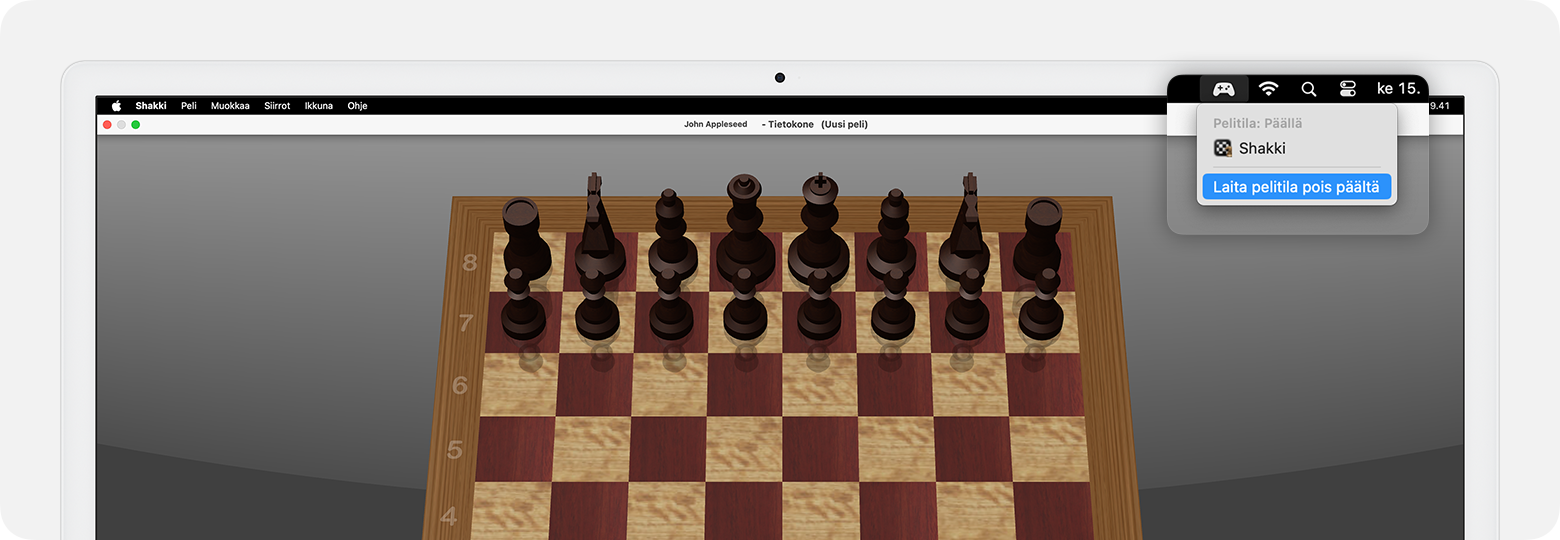
Lisätietoja
Lue, miten voit yhdistää langattoman peliohjaimen Maciin.
Jos haluat suodattaa ilmoituksia ja vähentää häiriötekijöitä pelaamisen aikana, voit määrittää Keskity-tilan otettavaksi käyttöön aina, kun yhdistät langattoman peliohjaimen.